
Danes bomo razmislili o načinih, kako vam omogočiti, da zavrnete bančno kartico EPL IIIDI.
Apple uporabniško ime
Čeprav obstaja spletna stran za upravljanje Apple ID za upravljanje Apple ID, ki vam bo omogočil interakcijo z vsemi podatki na računu, ne bo mogoče odvijati zemljevida: lahko samo spremenite način plačila. Kartico lahko popolnoma odvežite z dvema metodama: z uporabo naprav Apple in programi iTunes.Upoštevajte, da po kartici in brez pritrdilnega načina plačila lahko prenesete izključno brezplačno vsebino iz trgovin.
Metoda 1: Uporabite iTunes
Skoraj vsaka uporabnika Apple naprave ima nameščen program iTunes na računalniku, ki vam omogoča, da nastavite povezavo med pripomočkom in računalnikom ali prenosnikom. S tem programom lahko uredite Apple ID in zlasti na zemljevid.
- Zaženite aytyuns. Na vrhu okna kliknite gumb »Račun« in sledite prehodom na razdelek »Pogled«.
- Če želite nadaljevati, morate določiti geslo iz računa.
- Na desni strani »Način plačila«, kliknite gumb »Uredi«.
- Zaslon bo prikazal možnost plačila za izbiro možnosti plačila, v kateri lahko določite novo kartico ali telefonsko številko (če je plačilo opravljeno iz ravnotežja), je treba opozoriti, da ni "ne" elementa, kar pomeni, da je račun ne bo več vezan na račun enega plačila. Ta element je treba izbrati.
- Če želite spremeniti, kliknite na desno stran gumba "Finish".
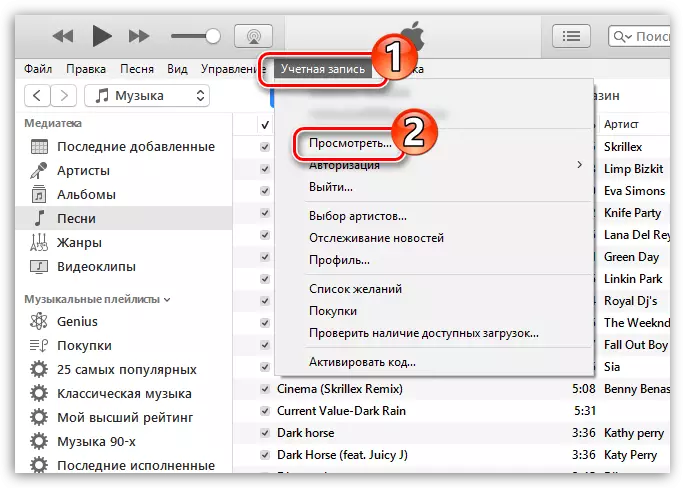
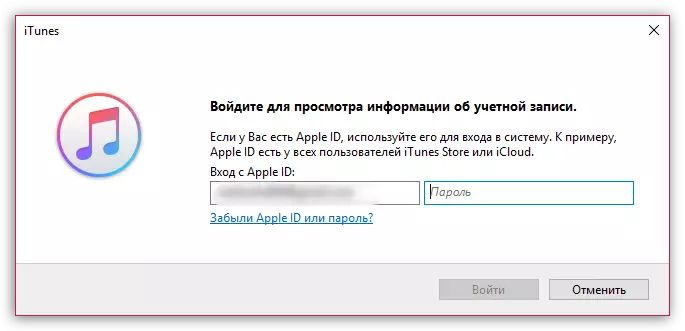
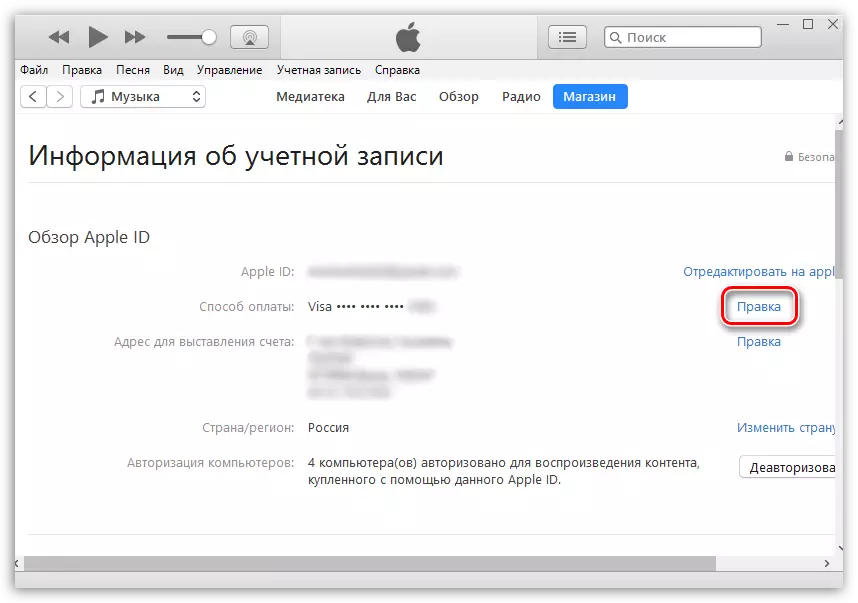
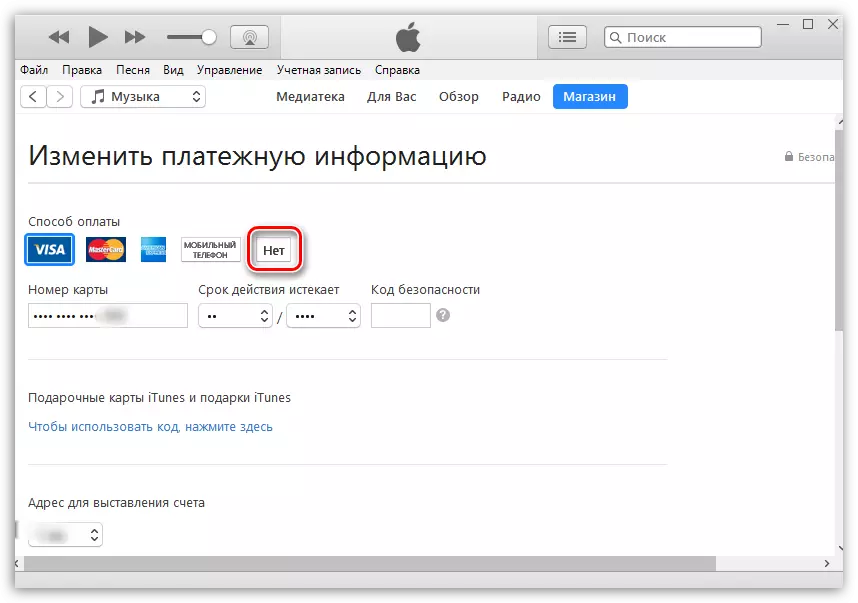
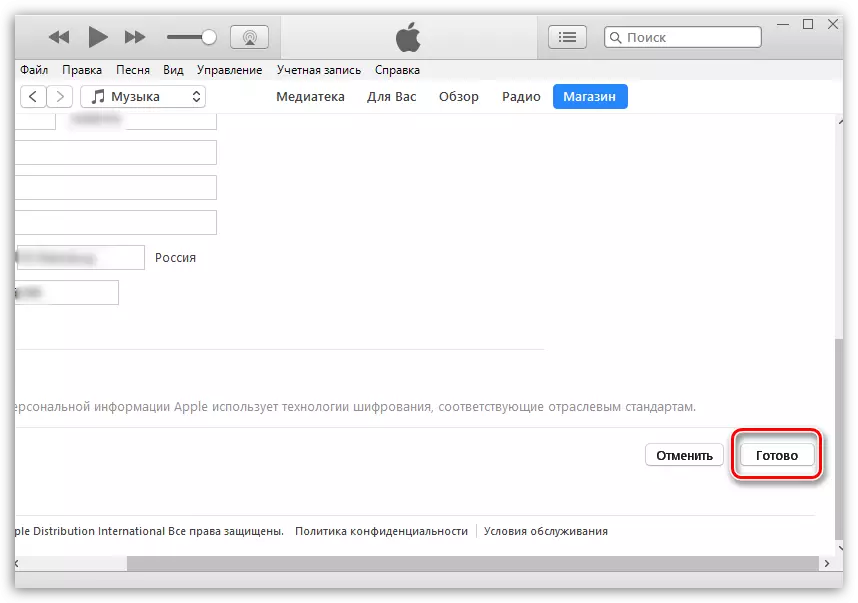
Metoda 2: Uporabite iPhone, iPad ali iPod Touch
In, seveda, naloga je enostavna za nastop z vašim Apple Gadget.
- Zaženite aplikacijo App Store. V zavihku »Zbirka« na dnu spodnjega dela tapnite EPL AIDI.
- V naslednjem dodatnem meniju izberite razdelek »Pogled Apple ID«.
- Če želite nadaljevati, določite geslo ali pritrdite prst na skener ID na dotik.
- Odprite oddelek za podatke o plačilu.
- V bloku "Način plačila" označite element "ne", da odvežite kartico. Če želite shraniti spremembe, kliknite gumb »Finish«.
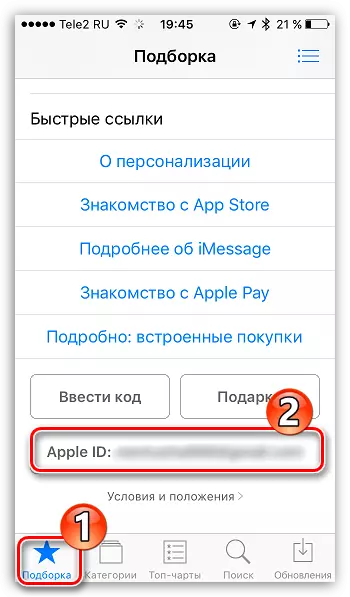
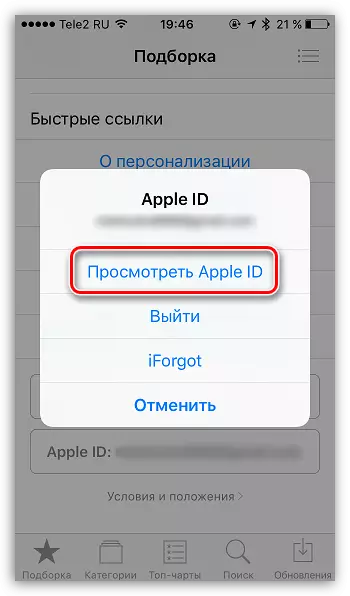
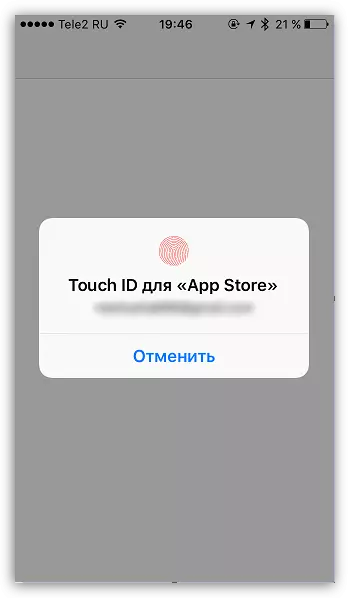
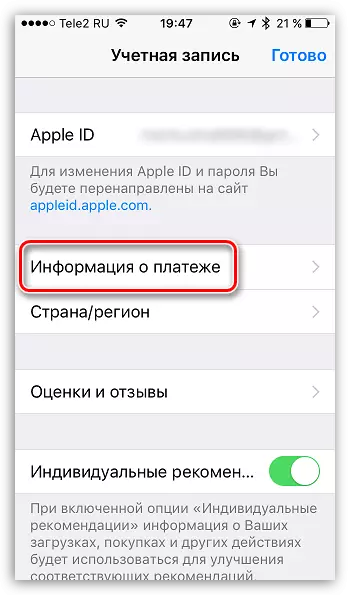
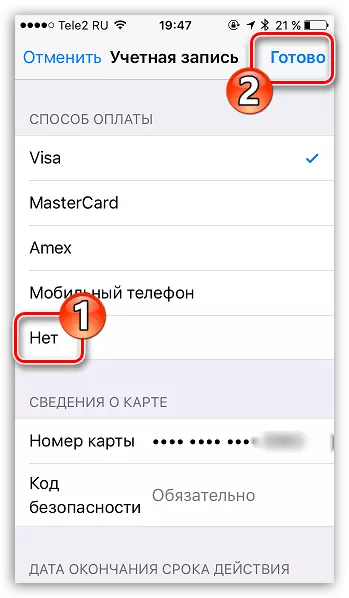
Do danes so vse metode, ki vam omogočajo, da izvedete dislokacijo bančne kartice iz Apple ID.
